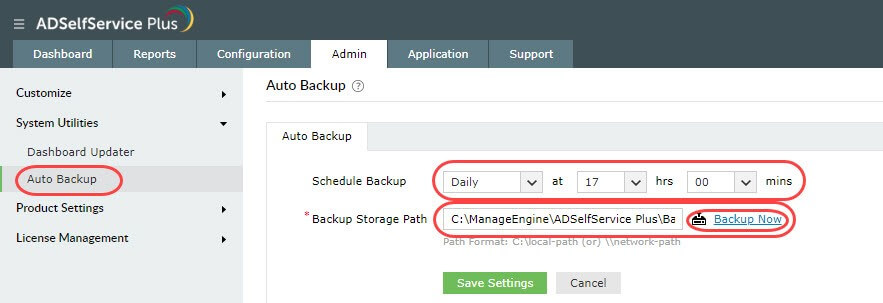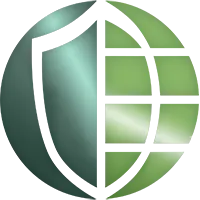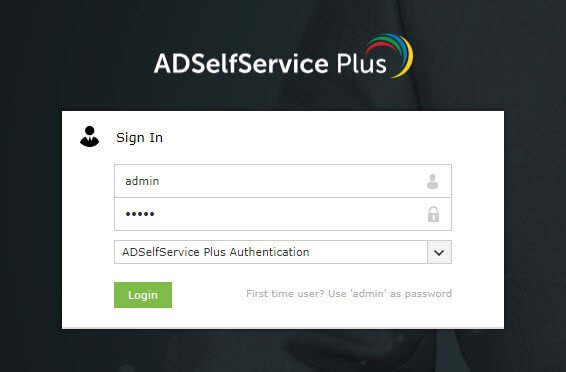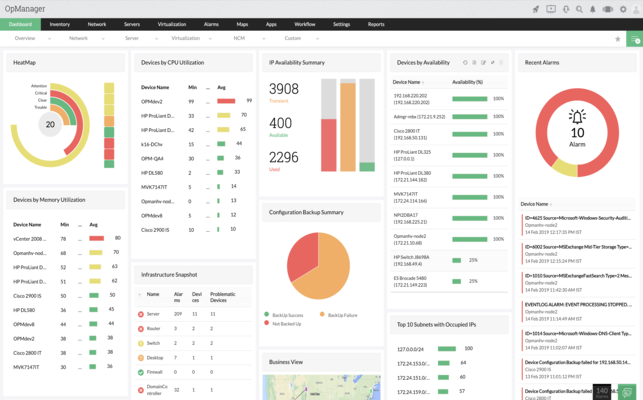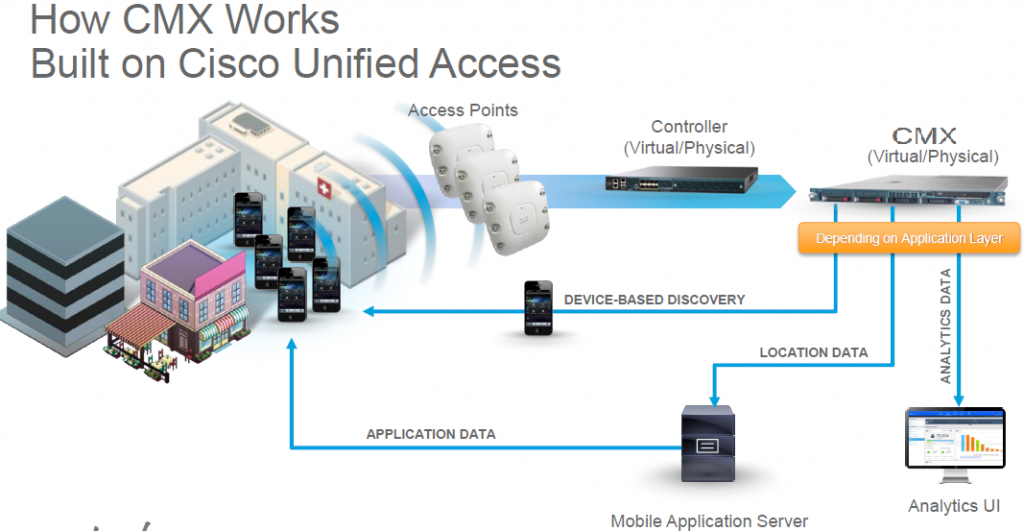نرم افزار ADSelfService Plus
طبق تحقیقات به عمل آمده حجم قابل توجه ای از درخواست هایی که به واحد های IT میرسد و توسط کارشناسان بررسی و انجام میشود، مربوط به ریست کردن پسورد و یا Unlock کردن اکانت کاربران در اکتیودایرکتوری میباشد. برای رفع این چالش، شرکت ManageEngine نرم افزاری را با عنوان نرم افزار ADSelfService Plus ارائه داده است که بهواسطه آن میتوان به کاربران نهایی این امکان را داد که خودشان بتوانند با استفاده از سوالات امنیتی، پیامک و یا ایمیل، پسورد اکانت اکتیودایرکتوری را ریست کنند و یا اگر اکانت آنها Lock شده است آن را Unlock کنند.
نصب نرم افزار ADSelfService Plus
برای نصب نرم افزار مراحل زیر را طی میکنیم:
1. فایل اجرایی (EXE) را دانلود کنید.
2. برای شروع مراحل نصب ADSelfService Plus فایل EXE دانلود شده را اجرا کنید. روی Next کلیک کنید.
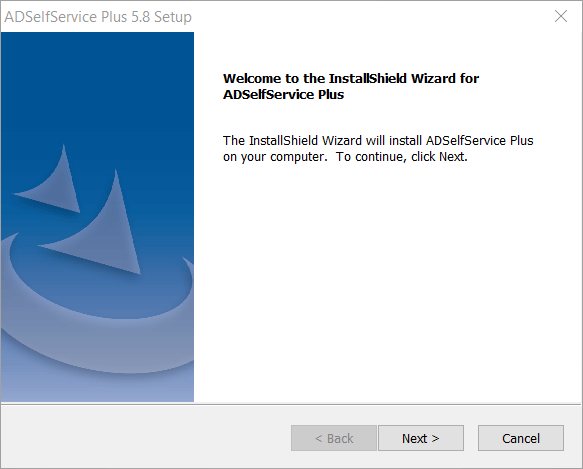
3. در صفحه License Agreement، Yes را انتخاب کنید.
4. یک مسیر نصب برای ADSelfService Plus انتخاب کنید و روی Next کلیک کنید.
5. پورت پیش فرض سرور برنامه به صورت خودکار 8888 میباشد. با تغییر شماره پورت نمایش داده شده ، می توانید ADSelfService Plus را بر روی پورت دیگری اجرا کنید. البته توصیه میشود این کار را پس از نصب نرم افزار با اجرای دستور bat در مسیر پوشه bin در محل نصب نرم افزار انجام دهید. روی Next کلیک کنید.
6. نام پوشه برنامه را انتخاب کرده و روی Next کلیک کنید.
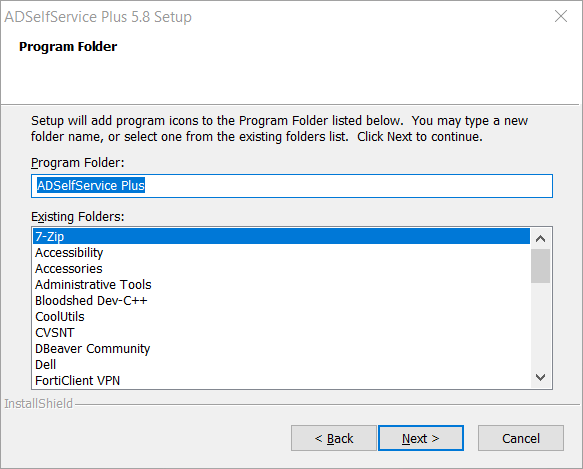
7. تنظیمات را مرور کنید ، سپس بر روی گزینه Next > Finnish کلیک کنید. پس از این ADSelfService Plus به عنوان یک برنامه نصب شده است.
نکته: ADSelfService Plus به یک پورت اختصاصی نیاز دارد ، بنابراین از پورت های اختصاص داده شده برای برنامه های دیگر استفاده نکنید و مطمئن شوید که پورت انتخابی شما باز بوده و توسط برنامه دیگری اشغال یا توسط فایروال بلاک نشده باشد.
تغییر دیتابیس پیشفرض برنامه
پس از نصب نرم افزار ترجیحا دیتابیس برنامه را از دیتابیس پیشفرض به SQLServer تغییر میدهیم. برای اینکار مراحل زیر را انجام میدهیم.
a) قبل از هر چیز دو فایل bcp.exe و bcp.rll را در مسیر نصب SQLServer پیدا کرده و آنها را در مسیر پوشه bin در محل نصب ADSelfService Plus کپی میکنیم.
b) سرویس ADSelfService Plus را در Services.msc متوقف می کنیم.
c) در CMD در مسیر پوشه bin دستور ChangeDB.bat را اجرا می کنیم.

d) در پنجره باز شده در منوی کشویی Server Type گزینه SQL Server را انتخاب می کنیم.
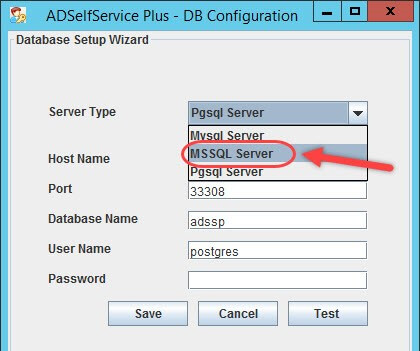
e) سپس پنجره زیر نمایان می شود که طبق دستورات العمل زیر عمل می کنیم:
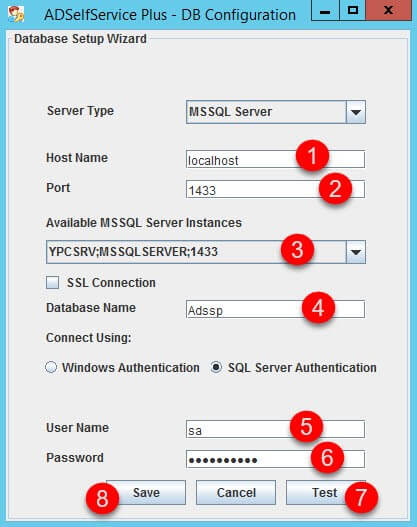
- آدرس IP و یا نام سرور SQL مورد نظر را تعیین می کنیم.
- شماره پورت سرور SQL مورد نظر را تعیین می کنیم.
- Instance سرور مورد نظر را تعیین میکنیم.
- نام دیتابیسی که قرار است در SQL Server ساخته شود را تعیین می کنیم.
- نام کاربری که در SQL برای ServiceDesk Plus تعریف کردیم را وارد می کنیم. ترجیحا نام کاربری sa که دارای بالاترین سطح دسترسی است را وارد نمائید.
- پسورد کاربر مربوطه را وارد می کنیم.
- کلید Test را می زنیم . اگر پیام Connection Established نمایش داده شد یعنی ارتباط با دیتابیس برقرار است.
- سپس کلید Save را می زنیم و تنظیمات را ذخیره می کنیم. پیام زیر نمایش داده خواهد شد.
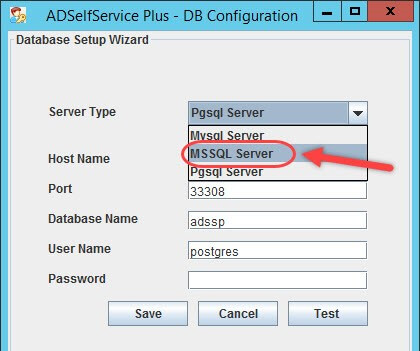
در نهایت سرویس برنامه را با استفاده از run.bat و یا shortcut آن اجرا نمائید.
تنظیمات اولیه پس از اولین اجرا
با اجرای برنامه وارد پنجره لاگین برنامه میشویم. در اولین لاگین برنامه با نام کاربری و کلمه عبور admin وارد میشویم.
اضافه کردن دامنه کاربران به نرم افزار
بعد از ورود، دامنه ای که کاربران قرار است با آن لاگین کنند را به برنامه اضافه میکنیم.
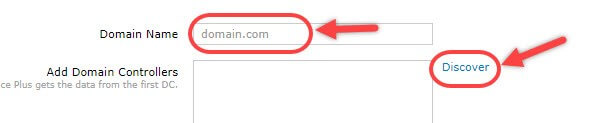 ابتدا نام دامنه را تایپ کرده، سپس Discover را می زنیم. برنامه نام Domain Controller ها را بصورت خودکار اسکن میکند. در صورتیکه آدرس Domain Controller شناسایی نشود باید FQDN سرور Domain Controller را وارد کنید. سپس دامین کنترلر اصلی را انتخاب و Add را میزنیم.
ابتدا نام دامنه را تایپ کرده، سپس Discover را می زنیم. برنامه نام Domain Controller ها را بصورت خودکار اسکن میکند. در صورتیکه آدرس Domain Controller شناسایی نشود باید FQDN سرور Domain Controller را وارد کنید. سپس دامین کنترلر اصلی را انتخاب و Add را میزنیم.
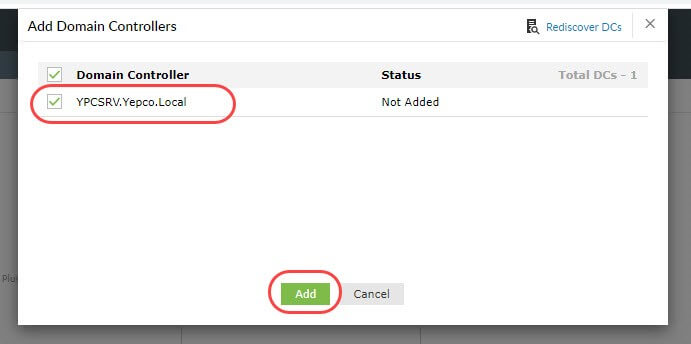 دامنه به لیست دامنه ها اضافه خواهد شد. در صورت نیاز میتوان چندین دامنه اضافه کرد. و یا دامنه فعلی را ویرایش یا حذف کرد.
دامنه به لیست دامنه ها اضافه خواهد شد. در صورت نیاز میتوان چندین دامنه اضافه کرد. و یا دامنه فعلی را ویرایش یا حذف کرد.
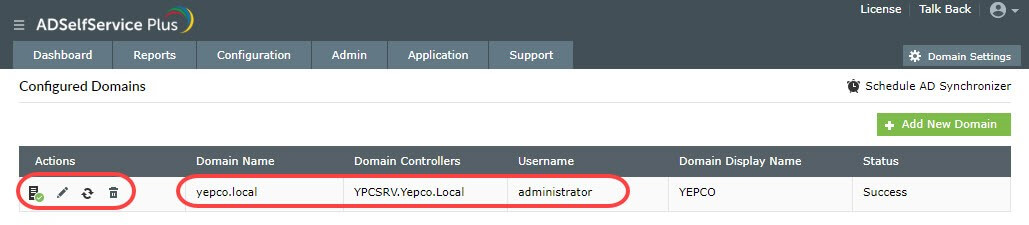
تنظیمات پایه Logon Setting
برای انجام تنظیم اولیه در سربرگ Admin در قسمت Logon Setting همانند تصویر زیر تنظیمات را اعمال میکنیم.
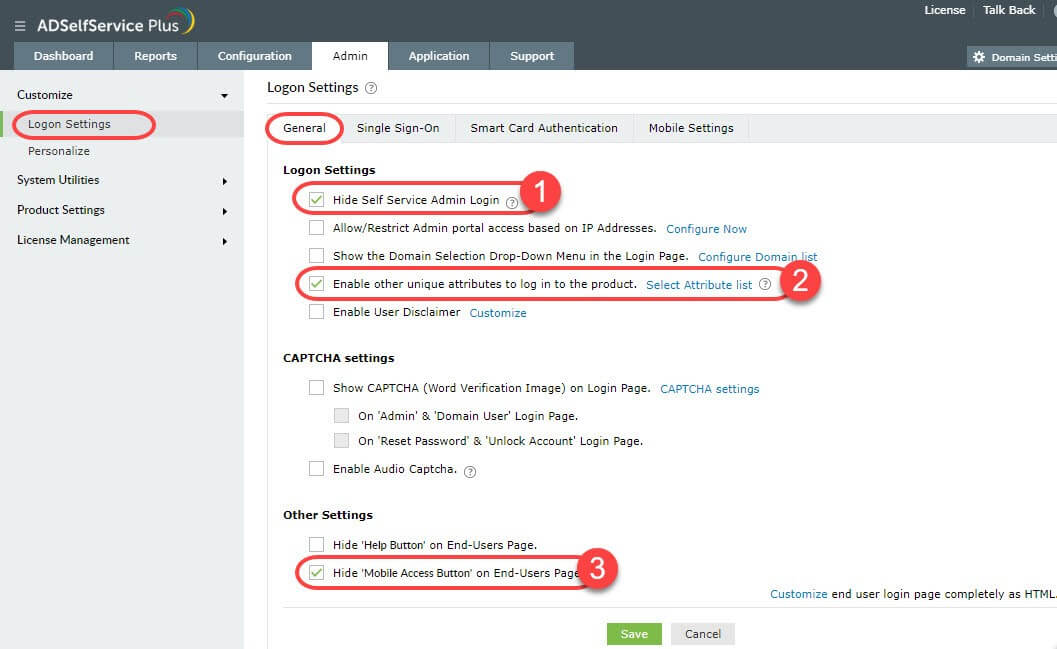 1- توجه داشته باشید که بعد از فعال کردن گزینه Hide Self Service Admin Login برای ورود به حساب ادمین باید آدرس URL صفحه ورود را به آدرس زیر تغییر دهیم:
1- توجه داشته باشید که بعد از فعال کردن گزینه Hide Self Service Admin Login برای ورود به حساب ادمین باید آدرس URL صفحه ورود را به آدرس زیر تغییر دهیم:
http://<server-name>:<port>/adminLogin.cc
همچنین برای اینکار میتوانیم Shortcut خود نرم افزار روی دسکتاپ را اجرا کنیم.
2- با فعال کردن گزینه Enable other unique attributes… و کلیک روی Select Attribute list مبتوانیم کاربران را قادر بسازیم که با یک نام منحصر به فرد دیگر غیر از نام کاربری به حساب خود لاگین کنند.(مانند آدرس ایمیل یا شماره موبایل)
3- با فعال کردن گزینه Hide Mobile Access دکمه دسترسی به نسخه موبایلی برای کاربران مخفی خواهد شد.
** همچنین ویژگی های زیر نیز در این صفحه قابل تنظیم هستند:
• منوی انتخاب دامنه هنگام ورود
• محدود کردن دسترسی Admin برای IP های خاص
• فعال کردن نمایش کپچا (CAPTCHA) برای کاربران و اعمال تنظیمات مربوط به آن
• سفارشی سازی صفحه لاگین برنامه با تغییر کد HTML آن
تنظیمات Personalize
در قسمت Personalize نیز تنظیمات زیر قابل تعیین هستند:
- تعیین لوگوی سازمان در برنامه
- تغییر نام و آیکون برنامه در مرورگر
- تنظیم فرمت تاریخ
- تنظیم منطقه زمانی یا Time Zone
- تغییر زبان برنامه
** توجه داشته باشید که زبان تنظیم شده برای حساب کاربری admin برای تمام کاربران اعمال خواهد شد. در صورتیکه از فارسی ساز این شرکت استفاده می کنید باید زبان حساب کاربری admin را برابر Arabic – Persian قرار دهید تا همه کاربران در حین کار زبان فارسی را مشاهده کنند.
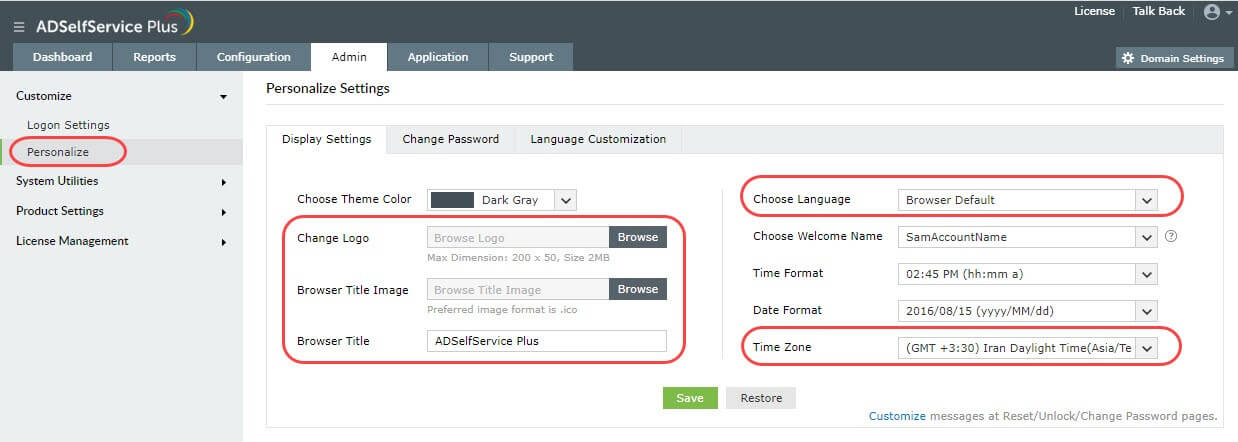
بکاپ گیری و زمانبندی آن
برای بکاپ گیری خودکار در قسمت System Utilities > Auto Backup تنظیمات زمانبندی بکاپ گیری و مسیر ذخیره بکاپ را در آن وارد وارد میکنیم.
همچنین میتوانیم با کلیک بر روی Backup Now از وضعیت فعلی نرم افزار بکاپ تهیه کنیم.
** توجه داشته باشید که این قابلیت فقط در صورتی در دسترس است که دیتابیس نرم افزار همان دیتابیس پیشفرض یعنی PostgreSQL باشد.
در صورت تغییر دیتابیس به MS SQL Server باید از قابلیت های خود MS SQL Server برای بکاپ گیری استفاده کنی